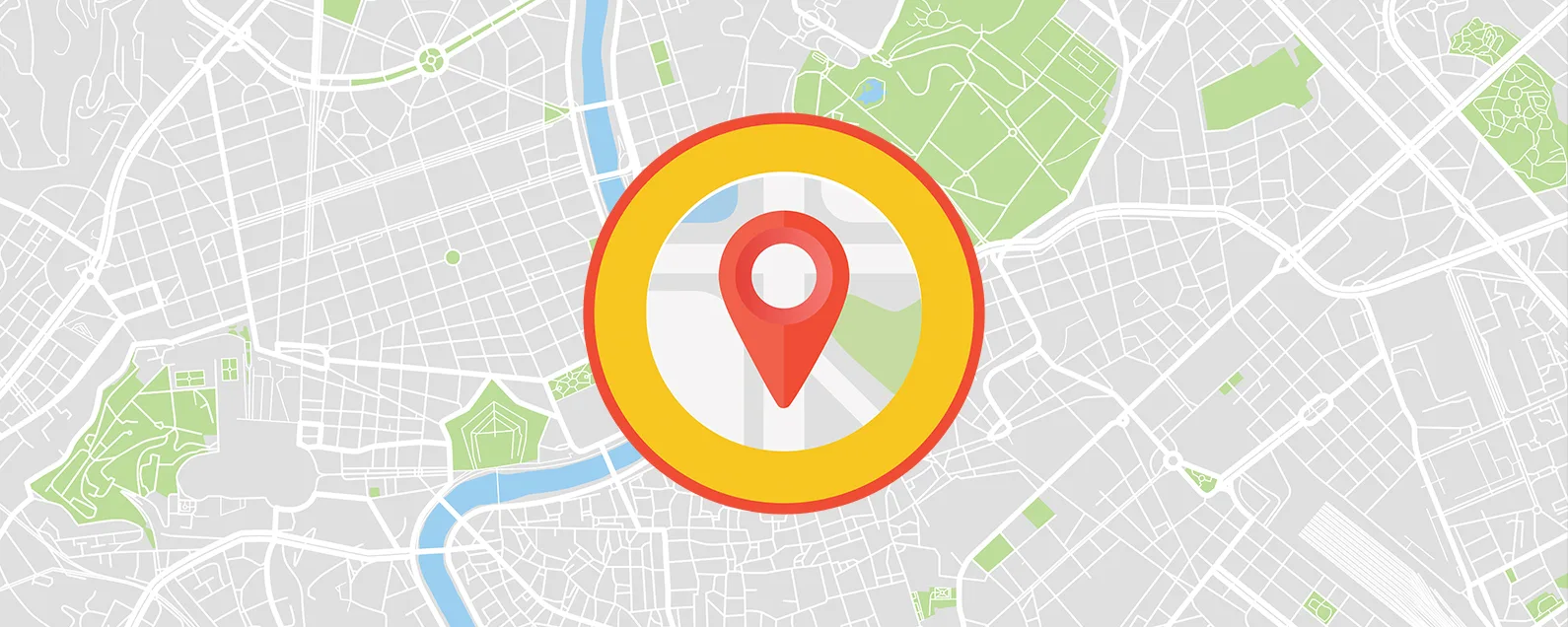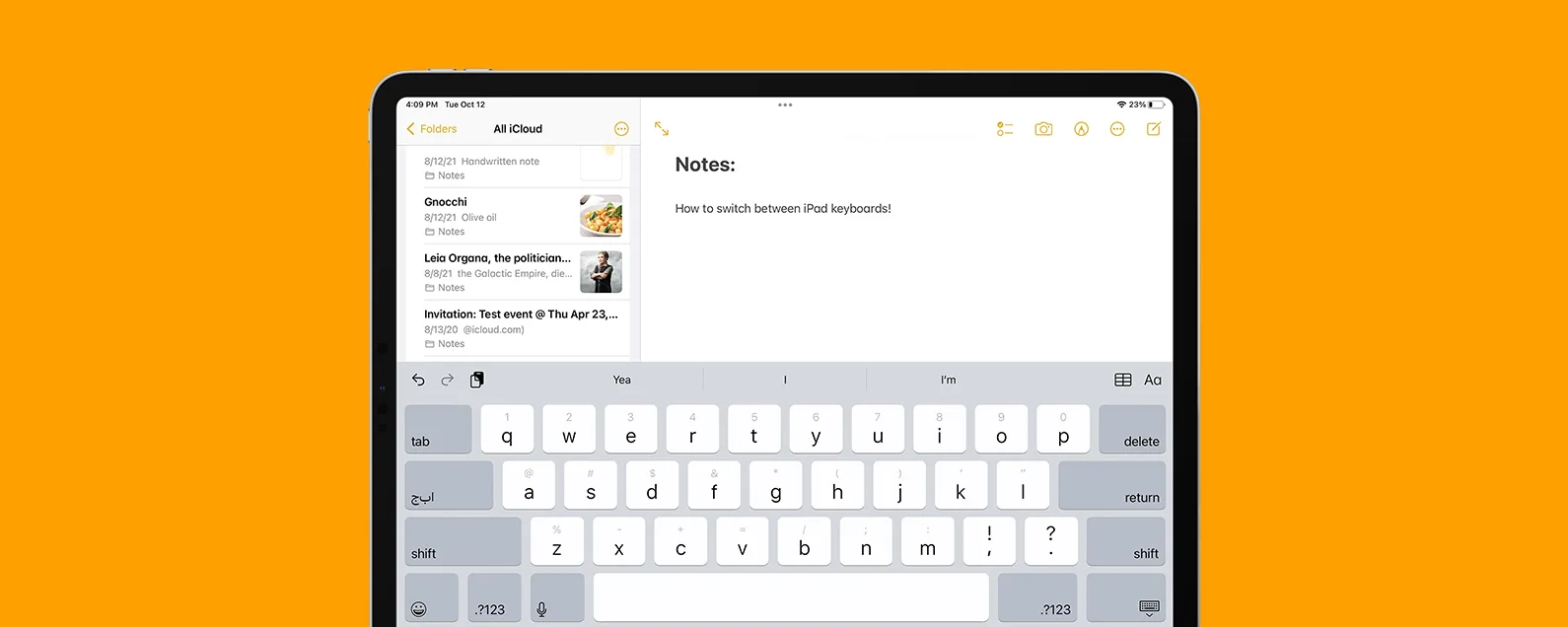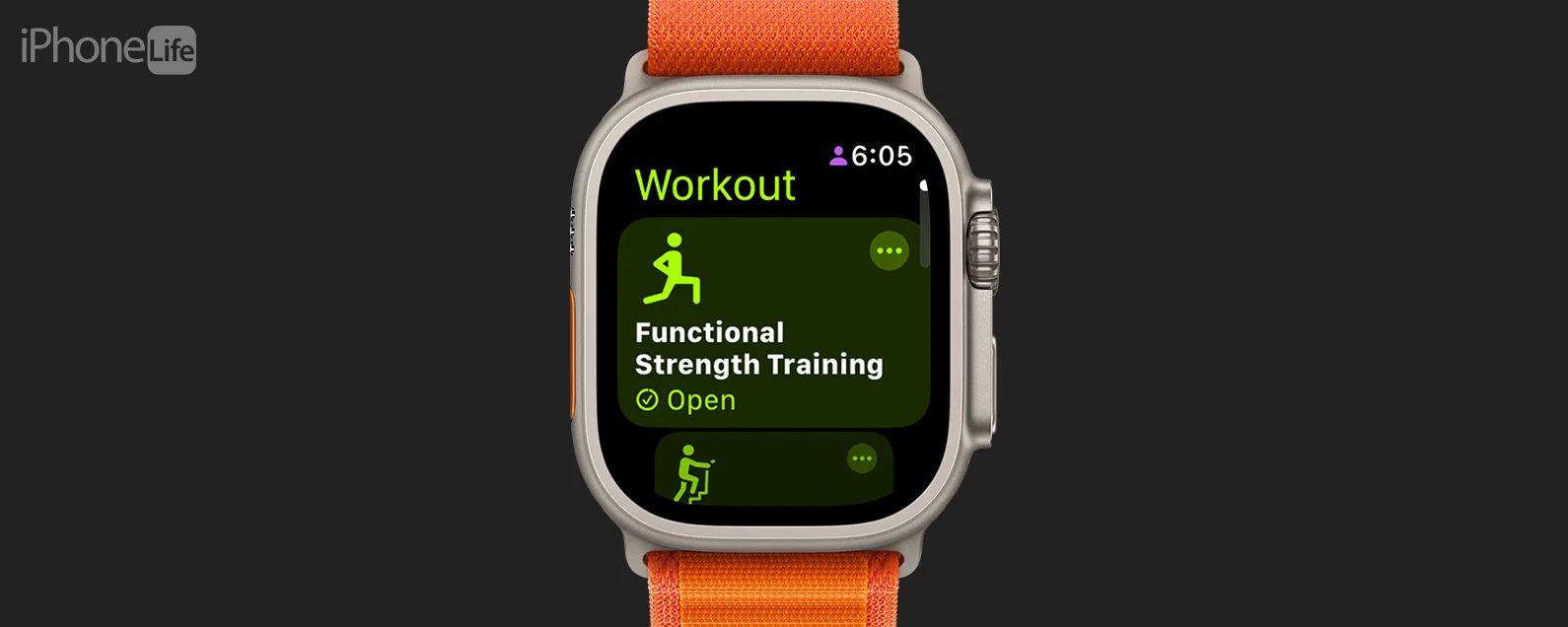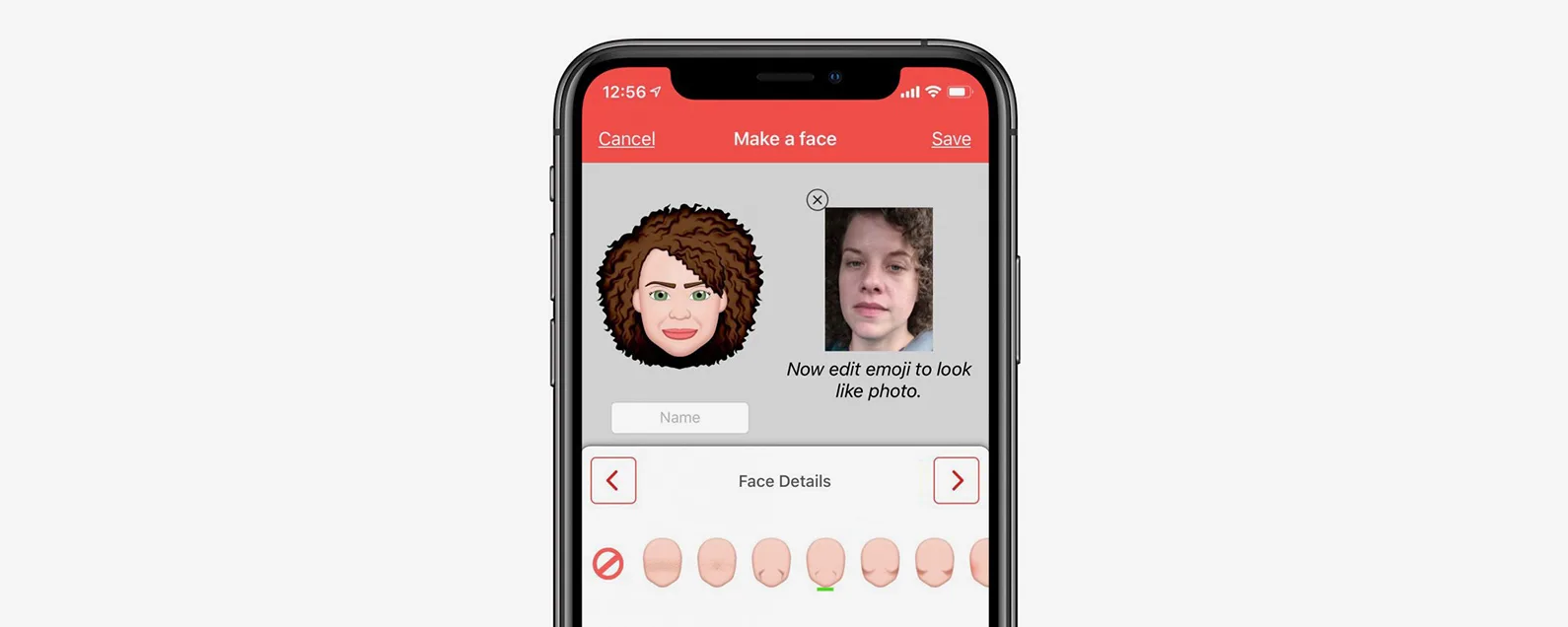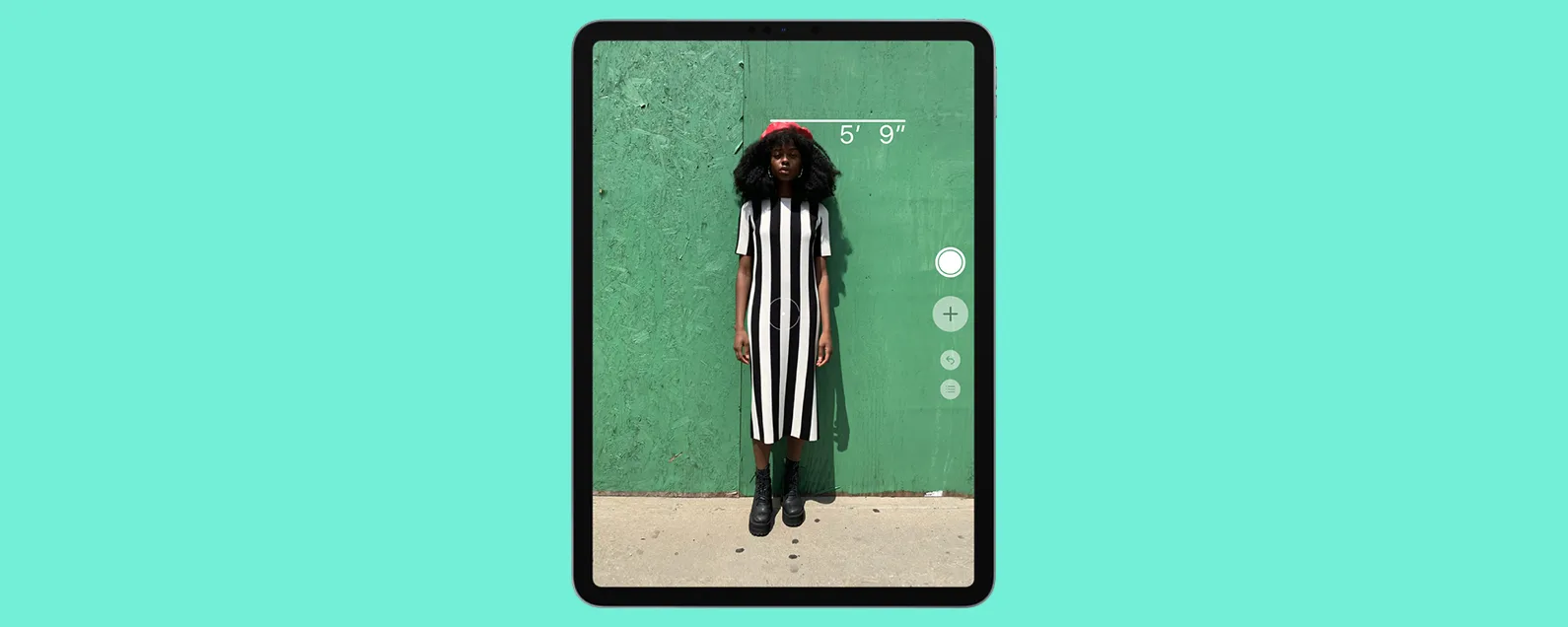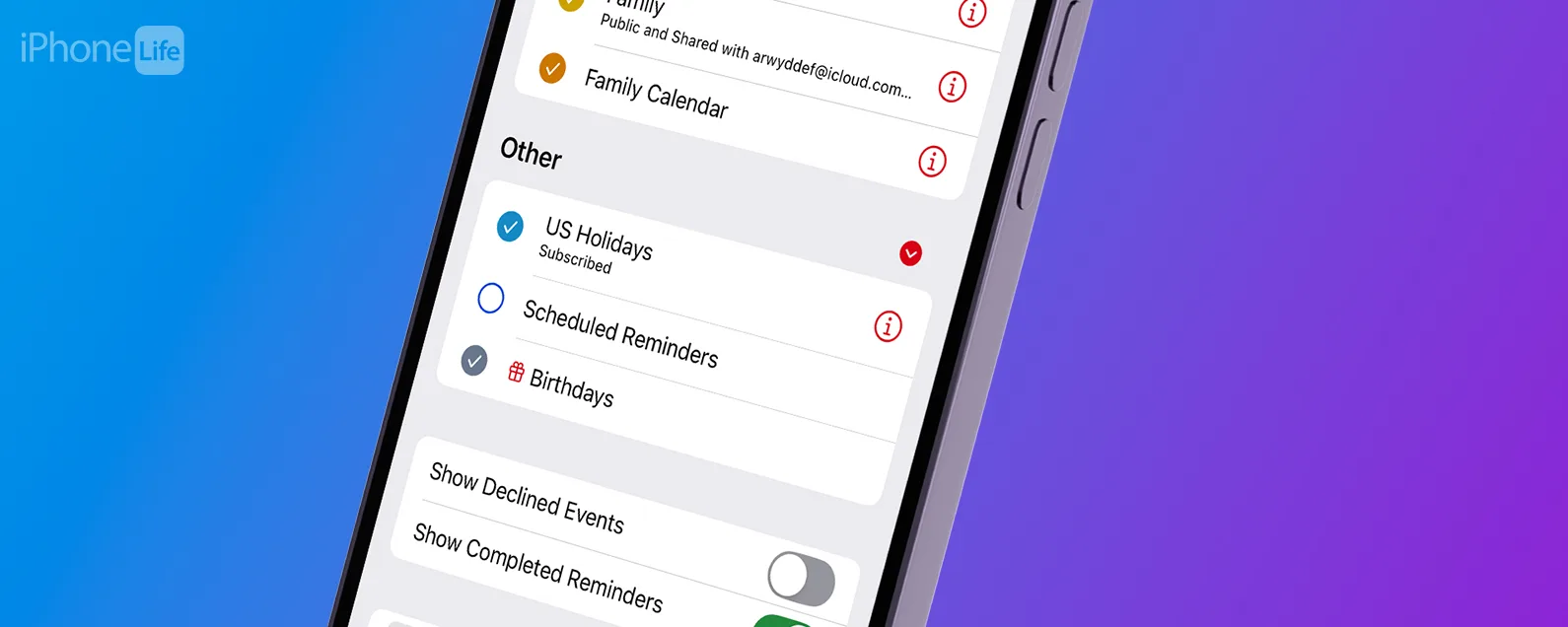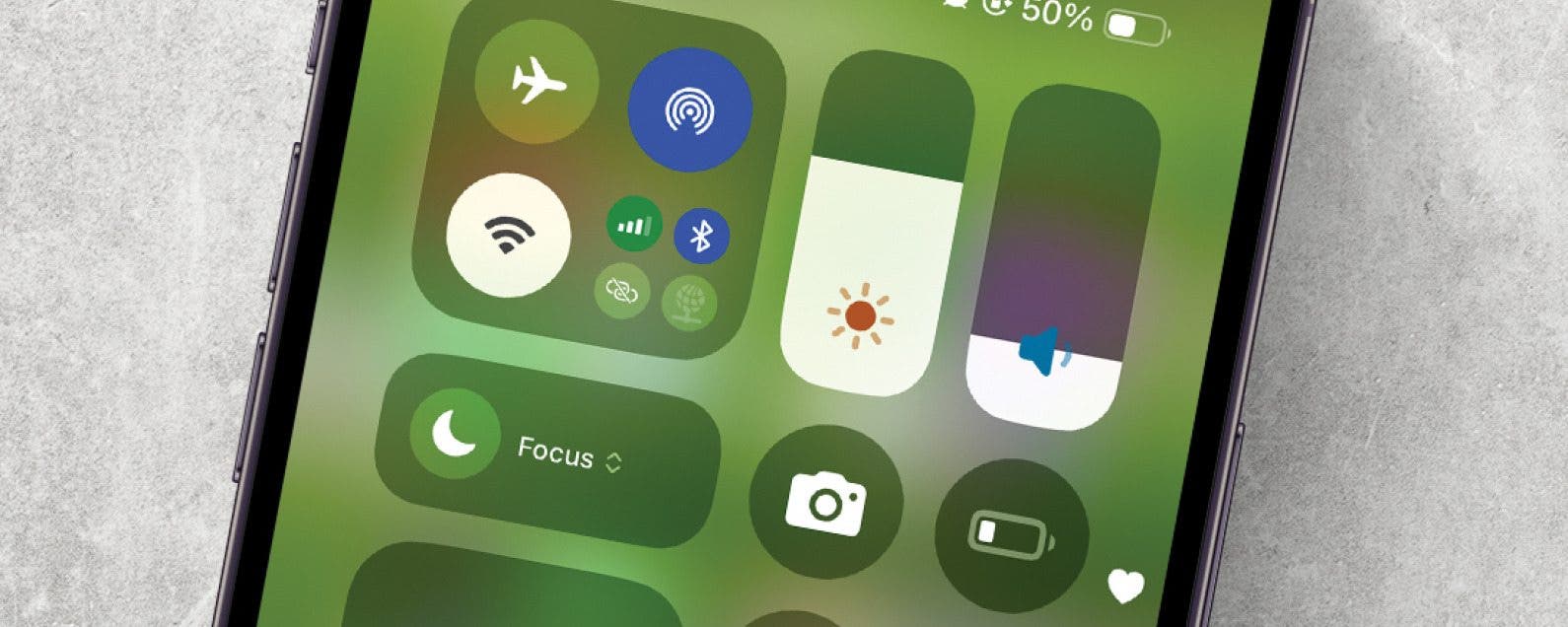
如今,每個人都依賴良好的 iPhone 網路連線。我們在家裡、工作場所、餐廳都使用它;它無所不在,而且有充分的理由。我們的 iPhone 是我們與朋友、家人和網路的生命線,如果您有必要的話使用您的 iPhone 作為 Wi-Fi 熱點,非 Wi-Fi 資料可以快速累積。那麼,當您的 iPhone 無法連接 Wi-Fi 時會發生什麼情況?閱讀本文後,您將了解一些技巧,可在您的 iPhone 無法連接到 Wi-Fi 時幫助您恢復 Wi-Fi 連線。
有關的:如何只需輕按一下即可與附近的 iPhone 或 iPad 分享您的 Wi-Fi 密碼
iPhone 無法連接 Wi-Fi?檢查你的路由器
首先要檢查的是您的路由器是否已開啟並且您在範圍內。人們很容易忘記信號可能無法到達您的閣樓或地下室。或者,您的寵物可能意外斷開了電源線。確保您的手機在螢幕頂部顯示 Wi-Fi 圖標,並且訊號強度至少為一格。

發現 iPhone 的隱藏功能
獲取每日提示(帶有螢幕截圖和清晰的說明),以便您每天只需一分鐘即可掌握您的 iPhone。
檢查您的 iPhone Wi-Fi 設定
一旦您確定路由器已開啟並且您在範圍內,確保您的手機已啟用 Wi-Fi。
- 打開設定應用程式並點擊無線上網。
- 確保無線上網按鈕切換到就位。


- 如果不是,請將其打開,您應該會看到您的網路名稱出現在下面標有「我的網路」的部分中。
- 如果您的 iPhone 沒有自動加入,請點擊Wi-Fi 網路名稱加入,這應該可以解決您的問題。

- 如果您的 Wi-Fi 已打開,但您沒有看到 Wi-Fi 連接,請繼續閱讀。
是時候重新啟動你的路由器和 iPhone 了
- 關閉路由器,斷開網路電纜和電源,然後等待一分鐘左右。
- 按住 即可關閉手機側邊按鈕和增大或減小音量按鈕直到提示關閉電源。對於較舊的 iPhone 型號,請按住頂部或側邊按鈕直到你看到滑動關閉電源迅速的。

- 放下手機,將路由器重新連接到電纜和電源,然後等待其完成啟動週期。此過程需要幾分鐘。
- 轉動你的電話打開。如果您的手機未自動加入 WI-FI 網絡,請返回“設定”>“Wi-FI”,查看您的網絡名稱是否出現在“我的網絡”部分中。
- 如果有的話,點擊它,系統可能會提示您重新輸入密碼。
- 輸入正確的密碼,您的問題應該得到解決。
iPhone 還是無法連線 Wi-Fi?
在向網路服務供應商尋求協助之前,您可以嘗試最後一個選項,那就是重置 iPhone 上的所有網路設定。網路重置將包括您的 iPhone 記住的所有網路密碼、Wi-Fi 網路、您的蜂窩網路設定以及您可能正在使用的 VPN 設定。不可怕,但有點不方便。
- 打開設定應用程式。
- 輕敲一般的。
- 輕敲重置。


- 輕敲重置網路設定。
- 輸入您的iPhone 密碼。
- 輕敲重置網路設定確認。

如果重置網路設定不起作用
您的網際網路服務供應商可能有問題。給他們打電話,找出問題是否出在他們身上,或讓他們幫您找出問題所在。
仍然無法將 iPhone 連接到 Wi-Fi?永遠不要害怕
使用這些選項之一,除非出現一些不尋常的硬體故障,否則您的 iPhone 的 Wi-Fi 應該可以再次工作。即使是最可靠的網路也會出現故障,從而中斷您的服務或連線。最重要的是保持冷靜並使用這些說明。您很快就會重新連線。
看看我們的免費每日提示了解更多精彩的 Apple 裝置教學。
頂部圖片來源:奧里拉基/Shutterstock.com